- 1. Hoe foto's van Android naar pc over te zetten via FoneLab HyperTrans
- 2. Foto's overbrengen van Android naar pc via USB
- 3. Hoe foto's overzetten van Android naar pc via Cloud Service
- 4. Hoe foto's overzetten van Android naar pc via Bluetooth
- 5. Hoe foto's van Android naar pc over te zetten met behulp van een applicatie van derden
- 6. Veelgestelde vragen over het overbrengen van afbeeldingen van Android naar pc
Gegevens overbrengen van iPhone, Android, iOS, computer naar overal zonder verlies.
- Breng gegevens over van de ene micro-SD-kaart naar een andere Android
- Foto's overbrengen van de ene telefoon naar de andere
- Hoe foto's overbrengen van oude LG-telefoon naar computer
- Hoe foto's overbrengen van een oude Samsung naar een andere Samsung
- Contacten overbrengen van Samsung naar iPhone
- Gegevens overbrengen van LG naar Samsung
- Gegevens overbrengen van oude tablet naar nieuwe
- Bestanden overzetten van Android naar Android
- ICloud-foto's overzetten naar Android
- IPhone-notities overbrengen naar Android
- Breng iTunes Music over naar Android
Top 5 methoden voor het overbrengen van foto's van Android naar pc
 Posted by Lisa Ou / 01 nov 2021 09:00
Posted by Lisa Ou / 01 nov 2021 09:00 Misschien wilt u een back-up maken, delen of gewoon foto's verplaatsen van uw Android-telefoon naar een computerapparaat. Er zijn momenten waarop u foto's van Android naar pc wilt of moet overzetten, misschien om persoonlijke redenen, zoals u al uw herinneringen bij elkaar en georganiseerd wilt houden, ze wilt delen met uw vrienden of familieleden, geheugenruimte op uw telefoon wilt vrijmaken, of anderen. Mogelijk moet u het ook doen voor professionele doeleinden, zoals het doen van school- of werkgerelateerde projecten. Toch kunt u dit doen en het is snel en gemakkelijk te doen.
Heb je jezelf afgevraagd, hoe breng ik foto's over van Android naar pc? Lees verder en leer over de verschillende methoden en hulpmiddelen waaruit u kunt kiezen.
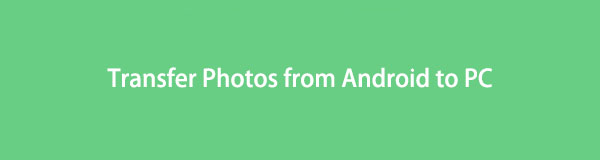

Gidslijst
- 1. Hoe foto's van Android naar pc over te zetten via FoneLab HyperTrans
- 2. Foto's overbrengen van Android naar pc via USB
- 3. Hoe foto's overzetten van Android naar pc via Cloud Service
- 4. Hoe foto's overzetten van Android naar pc via Bluetooth
- 5. Hoe foto's van Android naar pc over te zetten met behulp van een applicatie van derden
- 6. Veelgestelde vragen over het overbrengen van afbeeldingen van Android naar pc
Gegevens overbrengen van iPhone, Android, iOS, computer naar overal zonder verlies.
- Verplaats bestanden tussen iPhone, iPad, iPod touch en Android.
- Bestanden importeren van iOS naar iOS of van Android naar Android.
- Verplaats bestanden van iPhone / iPad / iPod / Android naar computer.
- Bestanden opslaan van computer naar iPhone / iPad / iPod / Android.
Deel 1: Foto's overbrengen van Android naar pc via FoneLab HyperTrans
FoneLab HyperTrans is een geavanceerde en veelzijdige computertool voor het overbrengen van foto's, video's, muziek, berichten, contacten en bijna alle andere soorten gegevens van Android. Dit programma is de snelste manier om foto's over te zetten van Android naar pc, een ander Android-apparaat, evenals iPhone en vice versa.
Stappen om afbeeldingen over te zetten van Android naar pc met FoneLab HyperTrans:
Stap 1Download en installeer om te beginnen FoneLab HyperTrans op uw computer. Open het daarna.
Stap 2Verbind tegelijkertijd uw Android-telefoon met de pc via een USB-kabel. Aan de andere kant, sta toe dat file Transfer op je telefoon.

Stap 3Ga vervolgens naar de linkerkant van het paneel en kies gewoon Foto'sen markeer vervolgens alle foto's die u wilt overbrengen in het rechterdeelvenster waar de voorbeelden zich bevinden.
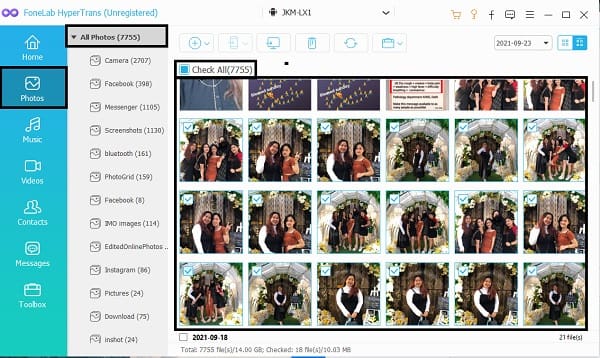
Stap 4Als u ten slotte alle foto's hebt gemarkeerd die u wilt overzetten, klikt u op de Computer pictogram om ze naar uw pc te exporteren. Stel daarna de doelmap in en de overdracht begint.

Deel 2. Foto's overzetten van Android naar pc via USB
Als alternatief kunnen gebruikers met Android ook bestanden rechtstreeks naar hun pc overbrengen met behulp van een USB-kabel. Dit is een van de meest eenvoudige methoden voor het overzetten van Android-bestanden.
Stappen om foto's over te zetten van Android naar pc met USB:
Stap 1Gebruik eerst USB-kabels om uw Android-telefoon op uw pc aan te sluiten. Sta de overdracht van afbeeldingen op uw telefoon toe door simpelweg toe te staan Bestand overzetten or overdracht Foto's.
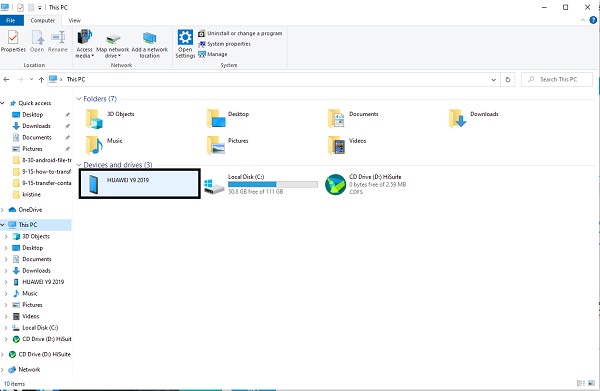
Stap 2Ten tweede, navigeer en open het Android-apparaat vanuit het computerpaneel. Ga vervolgens door uw afbeeldingen en kies alle afbeeldingen die u wilt overbrengen. Houd de ingedrukt Ctrl toets wanneer u op meerdere foto's klikt om ze handmatig te kiezen. Om alles te selecteren, kiest u de map of opent u de map en drukt u tegelijkertijd op Ctrl + A.
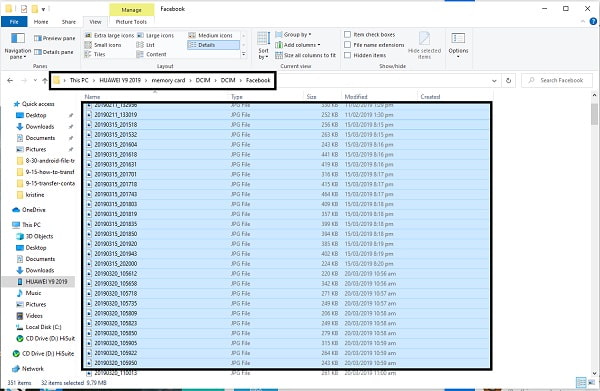
Stap 3Ten derde, zodra u de foto's hebt gemarkeerd of gekozen die u wilt overbrengen, kopieert of gesneden (verplaats) ze. Door met de rechtermuisknop te klikken, kunt u knippen of kopiëren selecteren. Nog een andere methode is om te knippen of te kopiëren met Ctrl + X or CTRL + C respectievelijk.
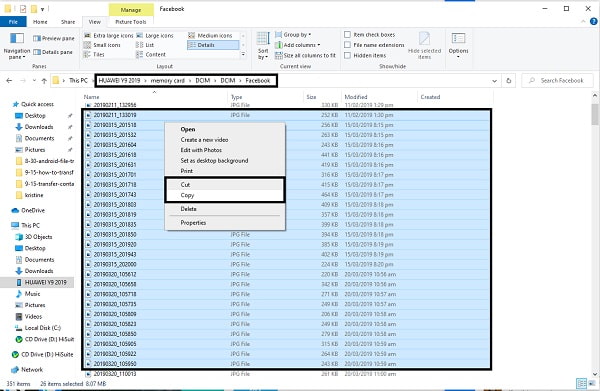
Stap 4Nu je de foto's hebt gekozen die je wilt overzetten, zoek en open je de doelmap voor je foto's. Zodra de locatie waar u de foto's wilt opslaan is geopend, plakt u de foto's daar. U kunt plakken door op te drukken Ctrl + V of klik met de rechtermuisknop en selecteer Plakken. Daarna zullen de foto's worden overgedragen.
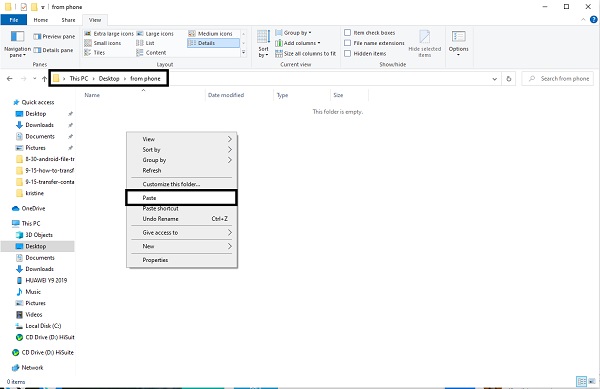
Stap 5Tenslotte Uitwerpen de Android-telefoon van de pc zodra de overdracht is voltooid.
Als u echter draadloos foto's van Android naar pc wilt overbrengen, volgt u de alternatieve oplossingen.
Deel 3. Foto's overzetten van Android naar pc via Cloud Service
U kunt ook afbeeldingen van uw telefoon delen met Google Drive en ze vervolgens openen vanaf al uw apparaten, bijvoorbeeld uw pc. Google Drive is cloudgebaseerde opslag, wat betekent dat uw gegevens op internet worden opgeslagen door een cloudcomputingprovider. Wat dat betreft, als u afbeeldingen samen met andere Android-bestanden tussen uw apparaten wilt synchroniseren, is deze methode erg handig.
Stappen om foto's over te zetten van Android naar pc met Cloud Service:
Op uw Android-apparaat:
Stap 1Open om te beginnen de Google Drive-app op uw telefoon. Druk op Plus pictogram en selecteer vervolgens Uploaden.
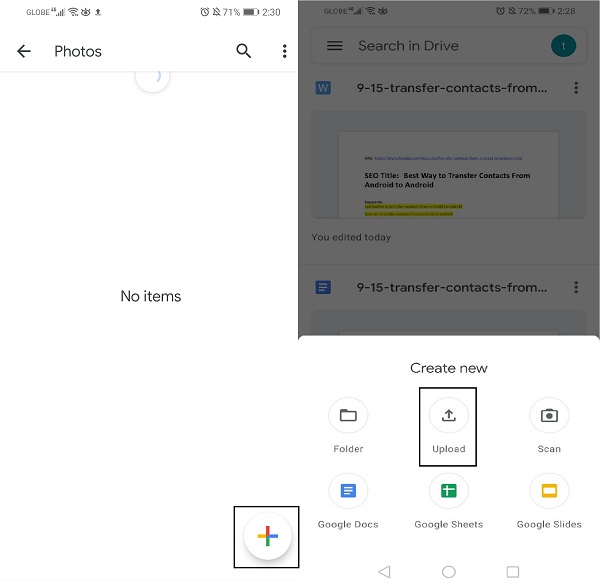
Stap 2Blader en vink de foto's aan die u wilt overzetten. Je foto's worden automatisch geüpload.
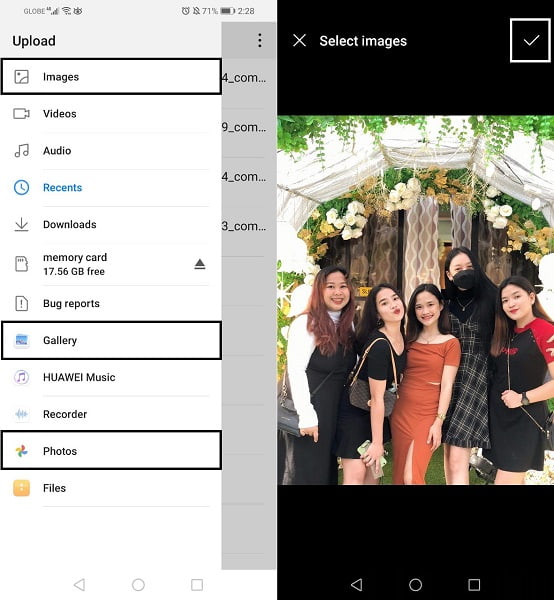
Op je pc:
Stap 1Open uw internetbrowser en ga naar Google Drive. Zorg ervoor dat je bent ingelogd met hetzelfde Google Drive-account als je Android-telefoon. Klik Synchroniseren.
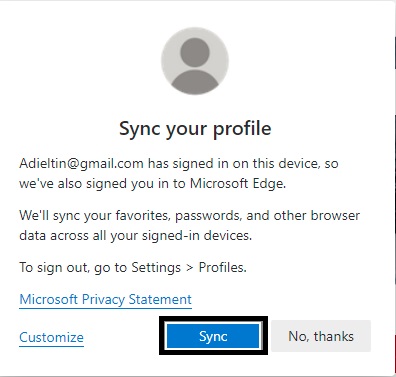
Stap 2Ga ten slotte naar de map waar uw afbeeldingen zijn opgeslagen. Selecteer Downloaden door met de rechtermuisknop op uw pc te klikken. Deze afbeeldingen worden opgeslagen op de lokale opslag van uw pc.
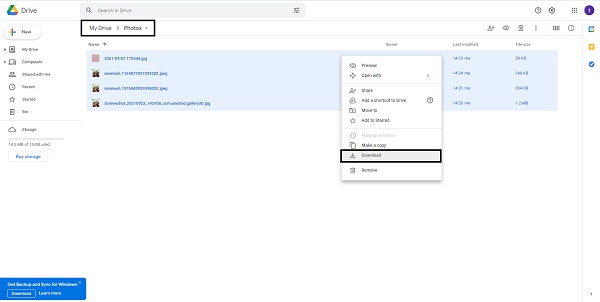
Gegevens overbrengen van iPhone, Android, iOS, computer naar overal zonder verlies.
- Verplaats bestanden tussen iPhone, iPad, iPod touch en Android.
- Bestanden importeren van iOS naar iOS of van Android naar Android.
- Verplaats bestanden van iPhone / iPad / iPod / Android naar computer.
- Bestanden opslaan van computer naar iPhone / iPad / iPod / Android.
Deel 4. Foto's overzetten van Android naar pc via Bluetooth
Bluetooth is een handige en klassieke methode om afbeeldingen draadloos over te zetten van een Android-telefoon naar een pc.
Stappen om foto's over te zetten van Android naar pc met Bluetooth:
Stap 1Begin met het openen van de Gallery-app op je Android-telefoon en kies de foto's die je wilt overzetten.

Stap 2Tik vervolgens op Delen kies dan Bluetooth. Zorg ervoor dat Bluetooth is ingeschakeld en gekoppeld op beide apparaten.
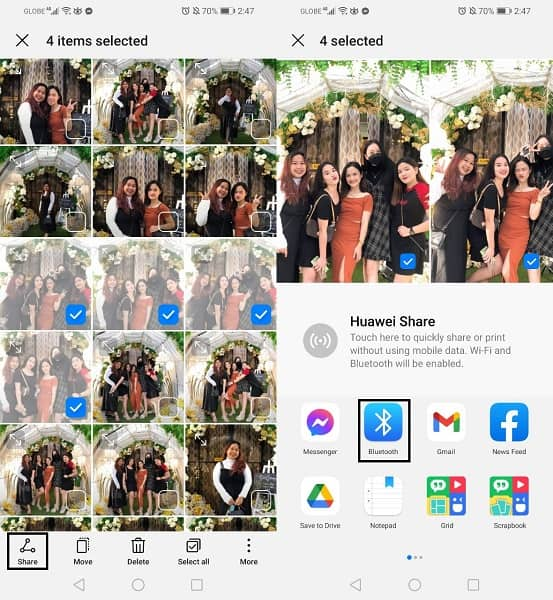
Stap 3Klik in de tussentijd op Bestanden ontvangen op jouw computer. Daarna start de procedure.
Deel 5. Foto's overzetten van Android naar pc met behulp van een applicatie van derden
De AirDroid is een mobiele applicatie waarmee u draadloos vele soorten bestanden kunt overbrengen tussen uw pc en uw mobiele apparaat. Dit is hoe u foto's van Android naar pc kunt overbrengen via WIFI, met name via een app.
Stappen om afbeeldingen over te zetten van Android naar pc met AirDroid:
Stap 1Download en installeer AirDroid op je Android-telefoon. Meld u aan voor een account of registreer uw Android. Zorg er ook voor dat beide apparaten zijn verbonden met hetzelfde wifi-netwerk.
Stap 2Zodra u twee webadressen heeft ontvangen, opent u de tweede op uw computer. Druk op uw telefoon op de ACCEPTEREN knop.
Stap 3Selecteer op uw pc de map of foto's die u wilt overbrengen. Sleep de bestanden naar uw computer en zet ze neer.
Deel 6. Veelgestelde vragen over het overbrengen van foto's van Android naar pc
Hoe sla ik foto's permanent op?
U kunt uw foto's opslaan via: Back-up op een harde schijf, afbeeldingen gebrand op cd's/dvd's, online opslag of afgedrukte foto's in een album.
Waarom maakt mijn telefoon geen verbinding met mijn pc?
Er zijn verschillende redenen waarom uw Android geen verbinding kan maken met een pc via USB. Hier zijn enkele van de meest voorkomende redenen waarom.
- Kabel is gebroken.
- De telefoon staat in de oplaadmodus, niet in de modus Bestand overzetten.
- Verouderd besturingssysteem.
Kortom, het is eenvoudig en vereist minimale inspanning om foto's van Android naar pc over te zetten. Bovendien, FoneLab HyperTrans is de meest aanbevolen tool, omdat je hiermee niet alleen foto's maar ook alle Android-gegevens kunt overzetten. Hiermee gaat het overzetten van gegevens van Android of iPhone naar een pc veel sneller en effectiever. Breng echter nu foto's over van Android naar pc en gebruik ze zoveel als u van plan bent.
